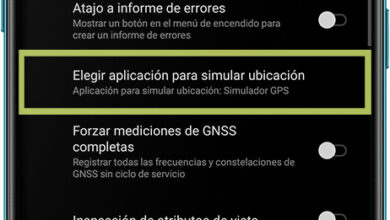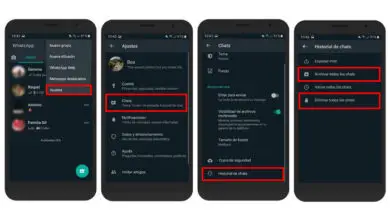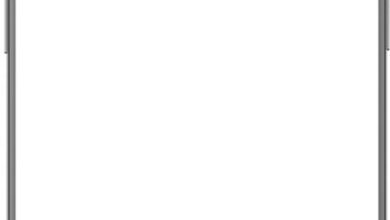Whatsapp: come salvare le foto e i documenti sul PC
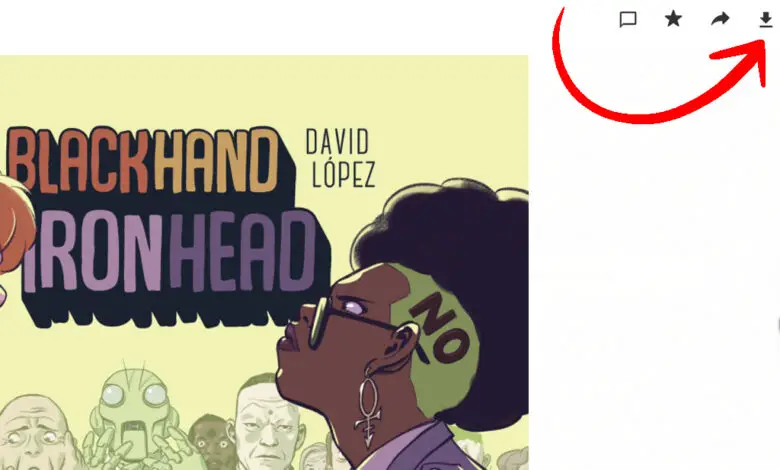
Foto di qua, video di là, documenti d’altra parte… WhatsApp è una piattaforma dove vengono costantemente inviate immagini, audio e altri tipi di documenti, soprattutto in grandi gruppi.
Nel caso del telefono, le foto di WhatsApp vengono salvate automaticamente nella galleria del telefono ed è molto semplice organizzarle poiché sono archiviate in una cartella chiamata «Immagini WhatsApp». Tuttavia, le cose si complicano quando utilizzi WhatsApp Web.
Quando si utilizza WhatsApp dal computer, è sufficiente fare clic su un’immagine o un documento per vederlo, ma ciò non significa che sia salvato sul dispositivo. Successivamente, ti diremo cosa dovresti fare per salvare le tue foto e i tuoi documenti WhatsApp sul tuo PC.
Prima di entrare in questo argomento, vedremo anche come trasferire sul computer quelle foto e i documenti di WhatsApp che hai già sul tuo telefonino. Eccoci qui.

Scopri come salvare foto e documenti di WhatsApp quando lo usi sul tuo PC.
Come trasferire le foto e i documenti di WhatsApp dal cellulare al PC
Come accennato in precedenza, quando scarichi un’immagine o un documento da WhatsApp sul tuo cellulare, questo viene salvato direttamente nella memoria del telefono.
Tuttavia, è sul computer in cui di solito salviamo i file per conservarli per il futuro o per caricarli su piattaforme di archiviazione cloud.
Per trasferire i file WhatsApp che hai sul tuo telefonino sul tuo PC per salvarli lì, segui questi passaggi:
- Collega il tuo cellulare al PC con un cavo USB e, nel primo, abilita il trasferimento dei file.
- La cosa più normale è che la cartella del cellulare connesso si apra automaticamente sul PC. In caso contrario, vai su Team e fai clic sul tuo telefono.
- Fai clic su «Memoria interna» o «Scheda SD» a seconda di dove salvi tutti i file WhatsApp.
- Trova la cartella «WhatsApp» e aprila. Quindi vai alla cartella «Media».
- Copia le cartelle «Immagini WhatsApp» e «Documenti WhatsApp» e incollale sul tuo computer. Attendi il tempo necessario per trasferire i file e voilà, avrai già trasferito le immagini e i documenti di WhatsApp che avevi sul tuo telefonino sul tuo PC.
Come salvare foto e documenti sul PC da WhatsApp Web
Se utilizzi regolarmente WhatsApp Web ma non sai come salvare le foto e i documenti che ricevi direttamente nella memoria del tuo computer, allora scoprirai come farlo.
Si tratta di un processo particolarmente semplice, poiché la versione web della piattaforma di messaggistica ha un pulsante dedicato solo al download dei file. Grazie a questo processo potrai salvare foto e documenti WhatsApp sul tuo PC ed evitare così di doverli trasferire da un dispositivo all’altro come abbiamo visto nel punto precedente.
Ma non andiamo oltre, questi sono i passaggi che devi seguire per salvare le tue foto e i tuoi documenti sul tuo PC da WhatsApp Web:
- Apri WhatsApp Web sul tuo computer.
- Inserisci la conversazione in cui è stata condivisa l’immagine o il documento che desideri scaricare.
- Fare clic sull’immagine che si desidera salvare sul PC, quindi fare clic sul pulsante di download nell’angolo in alto a destra. La foto verrà automaticamente salvata sul tuo computer, probabilmente nella cartella «Download». Nel caso di documenti, clicca sul pulsante di download che compare accanto al file stesso nella chat.
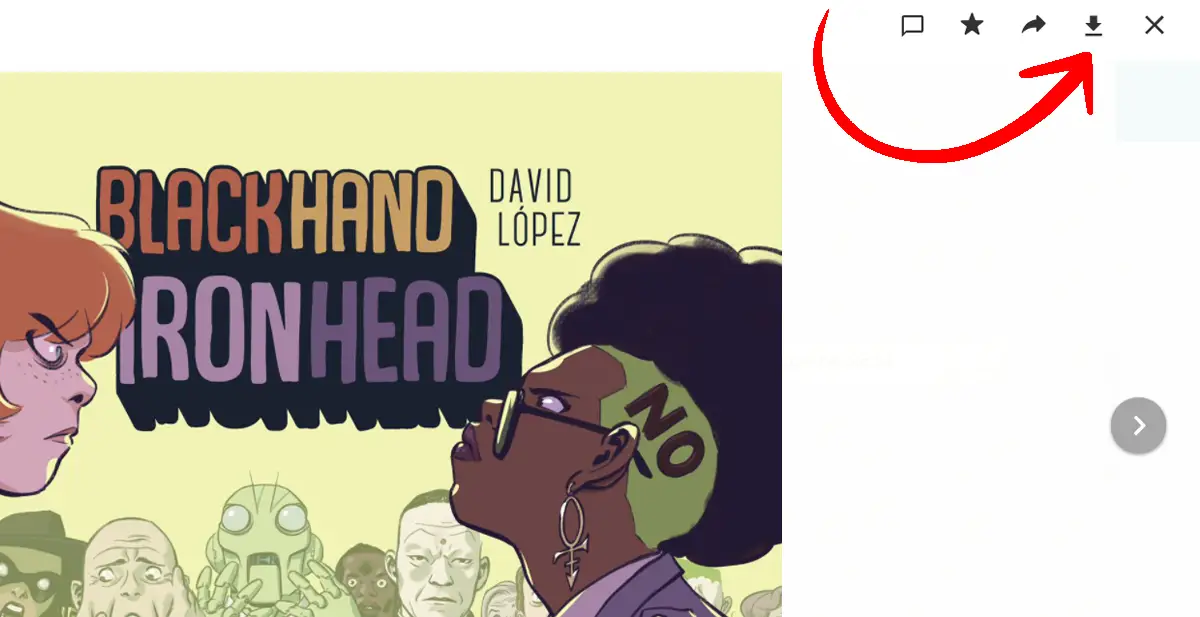
In questo modo puoi archiviare i contenuti multimediali che ricevi su WhatsApp Web direttamente sul tuo computer e, se vuoi, caricarli da lì su un servizio di cloud storage per non perderli anche se il PC smette di funzionare.
Ricorda che puoi anche salvare automaticamente le tue foto WhatsApp in Google Foto e, così, evitare il passaggio intermedio che prevede il salvataggio prima sul dispositivo e il successivo caricamento nel cloud. In un modo o nell’altro, è interessante imparare a proteggere i contenuti importanti che riceviamo tramite WhatsApp.